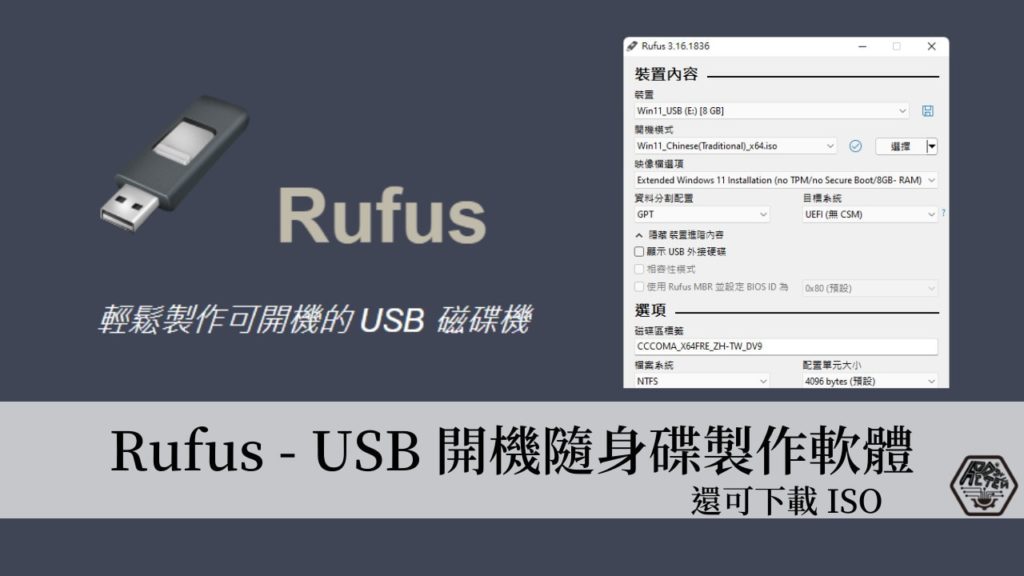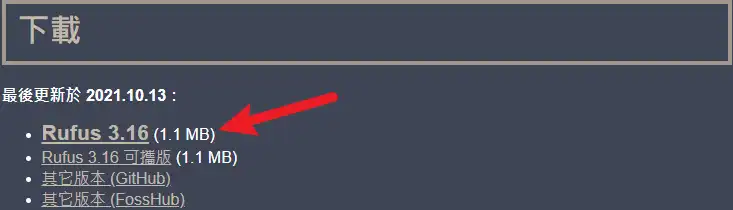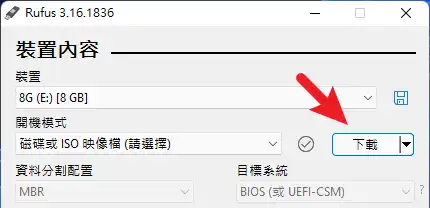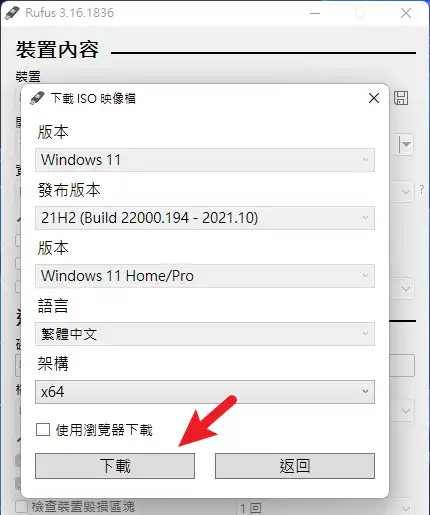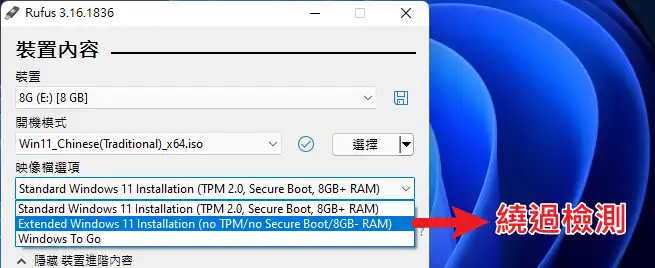最後更新日期:2022年05月28日
跟之前所介紹過的 Windows ISO Download Tool 和 MediaCreationTool.bat 一樣,今天所要介紹的 Rufus 也是一套非常優質好用的免費重灌 USB 隨身碟製作工具,同時也含有下載 ISO 的功能。
只要你手上有 ISO 檔案,不管是 Windows、Linux 或是 UEFI,Rufus 都可以幫你製作轉換到可開機的 USB 隨身碟內,且步驟簡單不複雜,目前最新的版本(v3.16)也加入繞過 Win11 檢測機制的製作方式,非常的方便好用!
如果在閱讀文章的過程中有任何問題,歡迎隨時在文章底下留言,或是透過聯絡我跟我溝通討論,讓我們開始今天的介紹與教學吧!
Rufus 是什麼?
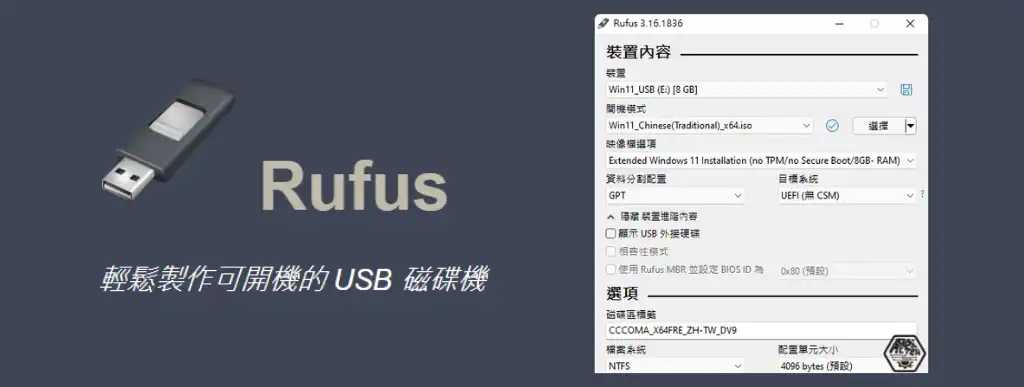
Rufus 是一套無須安裝且非常輕量化的製作可開機 USB 裝置的免費工具,只要你手上有 ISO 映像檔,不管是 Windows 或 Linux,它都可以幫你轉換製作到你的 USB 裝置內。
USB 裝置不限於隨身碟,外接式的 USB 硬碟(SSD/HDD) 與記憶卡等裝置,Rufus 都可以幫你製作成可開機的模式,且相比於市面上相同性質的工具,Rufus 的製作速度是最快的。
除了幫你製作 USB 開機隨身碟之外,Rufus 還可以幫你下載 Windows 的 ISO 映像檔與 UEFI Shell 檔案,以 Win10 來說,版本含括從 1507 到最新的 21H2 都有,也可以下載目前最新的 Windows 11 ISO 檔案。
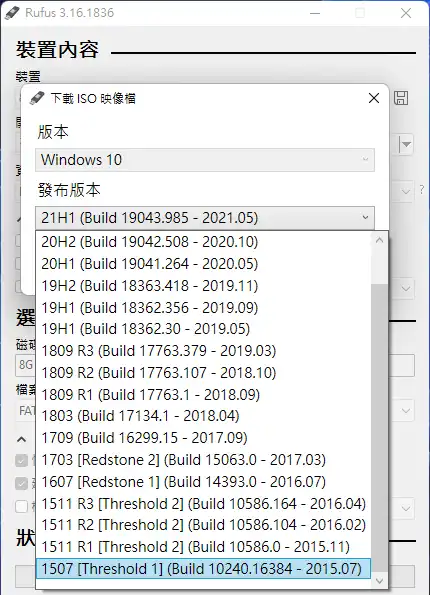
至於比較舊的 Windows 系統如 Win8/Win7,Rufus 工具也有提供下載,但是版本相對的比較少,且語言支援度也不高,對於有需要的用戶來說還是非常方便好用。
在 Windows 11 正式發行後,Rufus 也正式加入繞過檢測機制的模式(v3.16),讓你可以輕鬆製作出沒有 TPM 與 Secure Boot 限制的 USB 重灌隨身碟,對於比較不懂電腦的人來說是一大福音,因為不用手動去增加登錄檔(Registry)。
軟體資訊
- 軟體名稱:Rufus
- 軟體語言:英文、繁體中文等多國語言
- 作業系統:Windows
- 官方網站:https://rufus.ie/zh_TW/
- 軟體下載:點我下載
如何下載 ISO 與製作 USB 重灌隨身碟?

想要製作 USB 開機隨身碟絕大多數的原因是想要重灌電腦,但是在製作之前的 ISO 要如何取得?
除了可以透過微軟官方網站取得之外,一些第三方的工具也可以做到,如之前所介紹過的 Windows ISO Download Tool 和 MediaCreationTool.bat,至於像是 Linux 系統的 Ubuntu、Fedora、CentOS 等的 ISO 檔案,在各大 Linux 系統的官網都可以免費下載。
當然,像 Rufus 這麼優秀好用的一款工具,怎可能會沒有提供 ISO 下載的功能,以下我們就拿 Windows 11 當作教學範例,示範如何透過 Rufus 下載 ISO 與製作繞過 TPM 與 Secure boot 檢測的 USB 重灌隨身碟吧!
預估時間: 10 minutes
STEP 1:下載 Rufus 工具
STEP 2:選擇下載模式
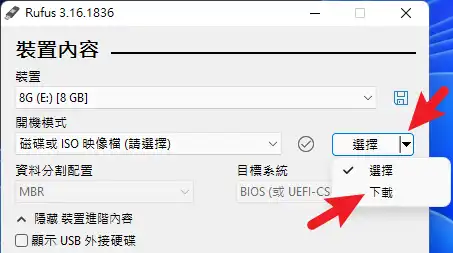
在開啟 Rufus 主程式後,在「開機模式」的右方,把選項改成「下載」模式。
之後再點擊下載按紐,呼叫出下載的視窗。
STEP 3:選擇 ISO 版本
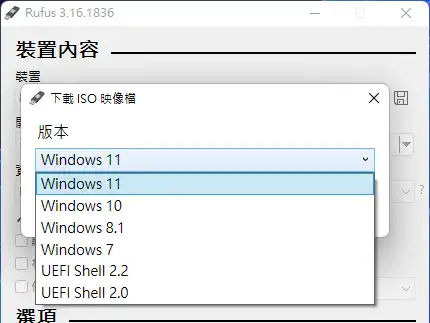
跳出下載介面後,一開始需要選擇想要下載什麼系統,Rufus 目前可以下載 Win11、Win10、Win8.1、Win7、UEFI Shell 2.0/2.2 等 ISO 檔案。
因為我是拿 Win11 來當作教學,所以我這邊選擇第一個 Windows 11 的選項,之後依序可以選擇發佈版本、語言以及架構,如下圖。選擇完畢後,就可以按下載按紐進行下載了。
STEP 4:接上隨身碟並選擇 ISO
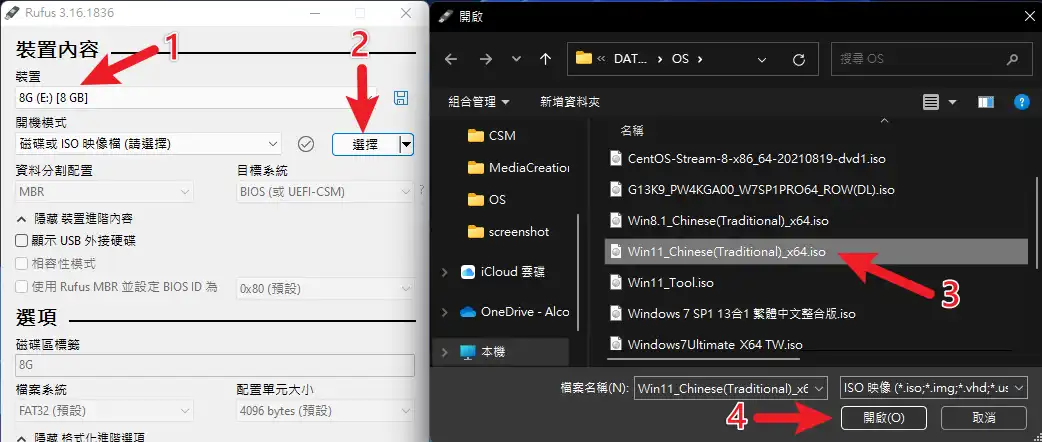
當 Win11 ISO 檔案下載完成後,就可以把隨身碟插上電腦,這邊需要注意一下,隨身碟的大小至少 8GB,因為 Windows 的 ISO 檔案都至少超過 4GB。
接下來請選擇剛剛利用 Rufus 所下載 Win11 ISO 檔案,並確定 Rufus 所辨認到的隨身碟正確,映像檔選項請選擇「Extended Windows 11 Installation」的選項,這樣製作完成才是繞過檢測的。
STEP 5:命名 USB 名稱並開始製作
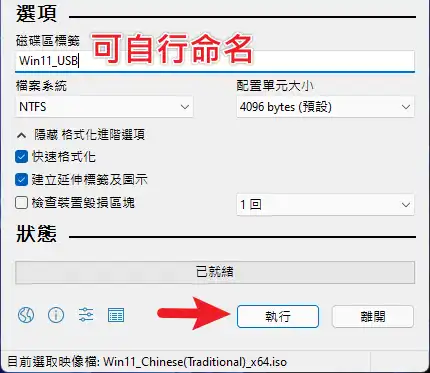
可以自行命名磁碟區標籤名稱,也就是你 USB 隨身碟的名稱,其餘選項如果沒有特殊需求,保持預設即可,點擊執行就會開始製作重灌隨身碟。
Supply:
- 微軟
Tools:
- Rufus
產生 ISO 檢查碼功能
Rufus 還有另外一個小功能,就是可以幫你產生 MD5、SHA1 和 SHA256 的檢查碼,只要點擊開機模式右方的勾勾,就可以開始計算,如下圖。
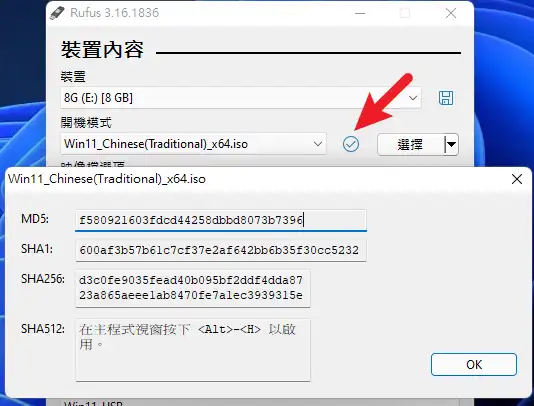
利用 Rufus 所計算出來的 SHA1 或 SHA256,可以到 MSDN Files Info by WZT 網站進行查詢比對,是否跟微軟所釋出的原始檔案相同,如果不同就代表你所下載的 ISO 檔案可能是修改客製過的。
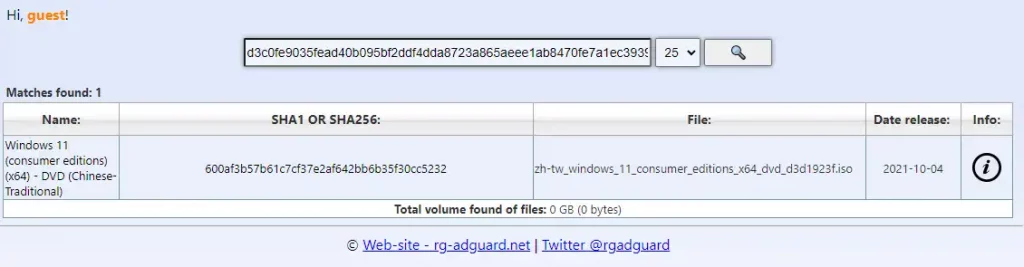
總結
在 USB 隨身碟還不普及的時代,都是使用 CD/DVD 光碟來製作重灌安裝媒體,我自己小時候也曾經燒錄過好多個不同客製化版本的 Windows XP。
到了 Windows 7 的時代,雖然 USB 隨身碟已經慢慢普及,但是想要透過隨身碟來重灌電腦,有些較新的電腦還需要先打入 USB 驅動,這樣在重灌介面才辨識的到電腦上的硬碟,所以大部分還是以光碟為主要的重灌媒體。
現今的 USB 隨身碟已經普及加上便宜到一個不可思議的地步,加上 Win8 開始內建的 USB 驅動已經可以涵蓋絕大部份電腦,想使用 USB 來重灌變得簡單許多,又有著很多款好用的重灌隨身碟製作軟體,所以不像以前需要經過比較複雜的步驟。
Rufus 就是一套幫你處理各種 USB 隨身碟開機大小事的免費軟體,簡單的介面,清楚的解說,非常容易的操作方式,讓不懂電腦的人也可以輕鬆製作出 USB 重灌隨身碟,如果你還沒有試過,快點跟著本篇文章教學一起嘗試看看!
常見問題
Rufus 可以製作 Ubuntu、Fedora 等 Linux 重灌隨身碟嗎?
可以,只要你有 ISO 檔案,Rufus 都可以你製作。
Rufus 製作的 Win11 重灌隨身碟,可以繞過檢測機制嗎?
可以,在製作的時候可以選擇「Extended Windows 11 Installation」的選項,製作完成之後就會自動加入繞過 TPM 與 Secure Boot 的檢測機制。
Rufus 可以下載什麼 ISO?
目前 Rufus 可以下載的 ISO 如下:
1. Win10 – 1507 到 21H2
2. Win11- 21H2
3. UEFI Shell – 2.0 與 2.2
軟體簡介
Rufus USB 開機隨身碟製作工具

Rufus 是一套無須安裝且非常輕量化的製作可開機 USB 裝置的免費工具,只要你手上有 ISO 映像檔,不管是 Windows 或 Linux,它都可以幫你轉換製作到你的 USB 裝置內。
Price Currency: TWD
Operating System: Windows
Application Category: UtilitiesApplication
5